excel2007复合饼图的制作方法
2016-12-07
相关话题
Excel中经常需要使用到复合饼图统计数据,复合饼图具体该如何制作呢?下面是由小编分享的excel2007复合饼图的制作方法,以供大家阅读和学习。
excel2007复合饼图的制作方法:
复合饼图制作步骤1:输入数据,选择数据区域,依次点击“插入”—“饼图”—“复合饼图”。效果如下:


复合饼图制作步骤2:右击饼图区域,依次选择“设置数据系列格式”—“系列选项”;设置“第二绘图区包含最后一个”值为“3”。效果如下:


复合饼图制作步骤3:右击饼图,单击“添加数据标签”;再右击饼图,选择“设置数据标签格式”,勾选“类别名称”和“百分比”。效果如下:


复合饼图制作步骤4:将第一绘图区域的“其他”改为“营销人员”;美化饼图,得到最后效果,保存即可。最后结果如下:
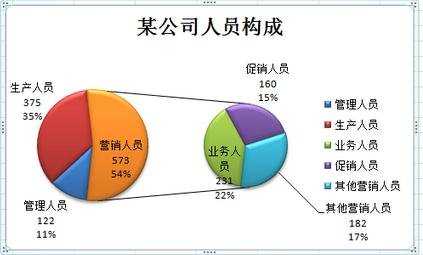
看了excel2007复合饼图的制作方法还看了:
1.怎么在excel2007中制作复合饼图
2.excel2007复合饼图制作方法
3.怎么在excel2007中制作饼图
4.怎么在excel2013中制作复合饼图
5.Excel2013中怎么制作双层复合饼图
6.excel2007饼图制作的教程
7.excel2010制作复合饼图的方法